NetworkManager ( СЕТЕВОЙ МЕНЕДЖЕР )
Настраиваем на примере мини-компьютера Orange Pi i96 с ОС Raspbian. В принципе подходит для любого устройства с ОС Linux.
РАБОТАЕТ при условии: 1. Файл /etc/network/interfaces не должен содержать ничего об интерфейсах, даже: root@OrangePI:~# nano /etc/network/interfaces allow-hotplug eth0 iface eth0 inet dhcp
ПРОВЕРЯЕМ существование подключенного драйвера для Wi-Fi устройства (микросхемы), и включен ли (поднят) порт Wi-Fi устройства: root@OrangePI:~# ifconfigРис.1 Если видим интерфейс wlan0 как на Рис.2 то переходим к настройке сети через NetworkManager. Если видим только интерфейс lo (интерфейс обратной петли и позволяет компьютеру обращаться к самому себе. Интерфейс имеет ip-адрес 127.0.0.1 и необходим для нормальной работы системы) то запускаем команду: root@OrangePI:~# ifconfig -a
Рис.2 Видим еще два или более интерфейсов: sit0 - используется для туннелирования IPv6 через соединение IPv4 и wlan0 - используется для Wi-Fi соединения. Следовательно драйверы для этих интерфейсов имеются, их только необходимо поднять командами: root@OrangePI:~# ifconfig sit0 up /* Если вы не используете IPv6 и у Вас нет проблемы обнаружения Wi -Fi сетей то sit0 можно не поднимать. root@OrangePI:~# ifconfig wlan0 up Если интерфейсы (порты) поднимутся, то увидим картинку как на Рис.2 при выполнении команды ifconfig без ключа -a
Если wlan0 уже настроен на соединение с Wi-Fi, то включаем его командой: root@OrangePI:~# nmcli radio wifi on
ПРОВЕРЯЕМ существование NetworkManager: root@OrangePI:~# service NetworkManager status видим такую картинку:
Если не видим, устанавливаем NetworkManager.
СПРАВКА О КОМАНДАХ NetworkManager: root@OrangePI:~# man nmcli СПРАВКА О СОЕДИНЕНИИ: root@OrangePI:~# nmcli con help root@OrangePI:~# nmcli connection show СПРАВКА ОБ УСТРОЙСТВЕ: root@OrangePI:~# nmcli dev help ОТОБРАЖАЕТ таблицу Обратите внимание, включен ли wlan0 : root@OrangePI:~# nmcli dev status ОТОБРАЖАЕТ таблицу доступных точек доступа Wi-Fi: root@OrangePI:~# nmcli dev wifi
Соединения могут быть добавлены, например:
root@OrangePI:~# nmcli con add sirius5 ifname wlan0 type wifi ssid sirius3 НО ЛУЧШЕ ИСПОЛЬЗОВАТЬ КОМАНДУ (утилиту) nmtui :
root@OrangePI:~# nmtui Для навигации используйте клавиши со стрелками или нажмите Tab для перехода вперед, для перехода назад Shift + Tab . Нажмите Enter, чтобы выбрать опцию. Пробел для переключает состояние флажка:
Рис.1 Выбираем Edit a connection
Рис.2 При первом входе Вы увидите пустое поле, стрелками переводим курсор на <Add> и жмем на Enter
Рис.3 Выбираем тип соединения Wi-Fi Рис.3 Придумываем любое название подключению, например sirius1, указываем устройство wlan0, вводим SSID (имя беспроводной сети например sirius3). Режим (Mode) можно оставить как <Client>
Рис.4 Перемещая курсор стрелками на поле <client>и нажав Enter, можно выбрать режим подключения клиент/точка доступа/беспроводная самоорганизующаяся сеть
Рис.5 Перемещаем курсор стрелками в Security поле <None> и жмем Enter
Рис.6 Выбираем тип шифрования Wi-Fi сети, обычно: WPA & WPA2 Personal
Рис.7 Набираем пароль (123456) для подключения к Wi-Fi сети (sirius3) ставим крестик для отображения пароля с помощью клавиши Пробел. Остальное оставляем как есть, если вы не будете настраивать статические IP адреса. Стрелкой вниз прокручиваем страничку в окне, перемещаем курсор в поле <Ok> и жмем Enter
ВНОВЬ ИСПОЛЬЗУЕМ КОМАНДУ: root@OrangePI:~# nmtuiРис.8 Запускаем соединение с Wi-Fi сетью.Выбираем Activate a connection
Рис.9 Выбираем нужную нам Wi-Fi сеть (например sirius3), перемещаем курсор в поле <Activate> и жмем на Enter, появиться окно ввода пароля подключения к даннойWi-Fi сети, вводим его и жмем на Enter
Рис.10 Видим звёздочку у имени Wi-Fi сети (*sirius3), что говорит нам о свершении соединения с сетью Wi-Fi переводим курсор в поле <Quit> и жмем на Enter. Для отключения соединения переводим курсор в поле <Deactivate> и жмем на Enter
Рис.11 Проверяем Wi-Fi соединение, выполнив ping 8.8.8.8
Рис.12 Если вы будете настраивать статические IP адреса то начиная с Рис.7 в поле IPv4 CONFIGURATION выбираем опцию Manual
Рис.13 Вводим статические IP адреса Wi-Fi сети/маски, шлюза по умолчанию (адрес роутера), DNS серверов, и крестик для обязательной IPv4 адресации для соединения с сетью Wi-Fi . Стрелкой вниз прокручиваем страничку в окне
Рис.14 Переводим курсор в поле <Ok> и жмем на Enter. И переходим к Рис.8
ПРОВЕРЯЕМ Wi-Fi соединение командами:
root@OrangePI:~# ifconfig wlan0
или так
root@OrangePI:~#interface wlan0
static ip_address=192.168.1.3/24
static routers=192.168.1.1
static domain_name_servers=212.19.2.1
или так:
root@OrangePI:~#iface wlan0 inet static
address 192.168.1.3
gateway 192.168.1.1
dns-nameservers 212.19.2.1
netmask 255.255.255.0
wpa-driver wext
wpa-ssid sonet
wpa-ap-scan 2
wpa-proto RSN
wpa-pairwise CCMP
wpa-group CCMP
wpa-key-mgmt WPA-PSK
wpa-psk 12356peteR
auto wlan0 СМОТРИМ Wi-Fi соединение: root@OrangePI:~# nmcli dev status root@OrangePI:~# nmcli dev wifi ПОКАЗАТЬ активные соединения: root@OrangePI:~# nmcli con show -a ОТКЛЮЧИТЬ СОЕДИНЕНИЕ: root@OrangePI:~# nmcli con down connection_name ПОДНЯТЬ СОЕДИНЕНИЕ: root@OrangePI:~# nmcli con up connection_name. СЕРВИСНЫЙ КОНТРОЛЬ NetworkManager: Управление сервисом NetworkManager осуществляется через systemctl. ВКЛЮЧИТЬ NetworkManager: root@OrangePI:~# systemctl enable NetworkManager ОТКЛЮЧИТЬ NetworkManager: root@OrangePI:~# systemctl disable NetworkManager root@OrangePI:~# killall NetworkManager или согласно статье ... УПРАВЛЕНИЕ NetworkManager: root@OrangePI:~# service NetworkManager [status|start|stop|reload|restart]. ПОЛЕЗНЫЕ КОМАНДЫ: Просмотр сообщений операционной системы при загрузке и настройке root@OrangePI:~# dmesg Просмотр сообщений об ошибках root@OrangePI:~# dmesg | grep error Просмотр состояния сетевых адаптеров root@OrangePI:~# dmesg | grep -i Eth [ 0.658813] Bluetooth: BNEP (Ethernet Emulation) ver 1.3 [ 8.811157] [RDAWLAN_ERR]:<wland_bus_start,104>: nvram:get a random ether address или так: root@OrangePI:~# dmesg | grep eth [ 8.811157] [RDAWLAN_ERR]:<wland_bus_start,104>: nvram:get a random ether address Просмотр количества доступной в системе памяти: root@OrangePI:~# dmesg | grep Memory [ 0.000000] Memory policy: ECC disabled, Data cache writeback [ 0.000000] Memory: 236MB = 236MB total [ 0.000000] Memory: 230948k/230948k available, 10716k reserved, 0K highmem
НЕТ СОЕДИНЕНИЯ
1. Файл /etc/network/interfaces не должен содержать ничего об интерфейсах, даже:
allow-hotplug eth0
iface eth0 inet dhcp
2. Файл /etc/NetworkManager/NetworkManager.conf содержит:
[main]
plugins=ifupdown,keyfile
[ifupdown]
managed=false
# В этом случае нужно выставить managed=true
# Добавить строки:
[device]
wifi.scan-rand-mac-address=no
Ссылки: Man nmcli Man nmcli примеры NetworkManager для администраторов Archlinux Redhat RPi NetworkManager CLI ПРОДОЛЖЕНИЕ СЛЕДУЕТ!!!
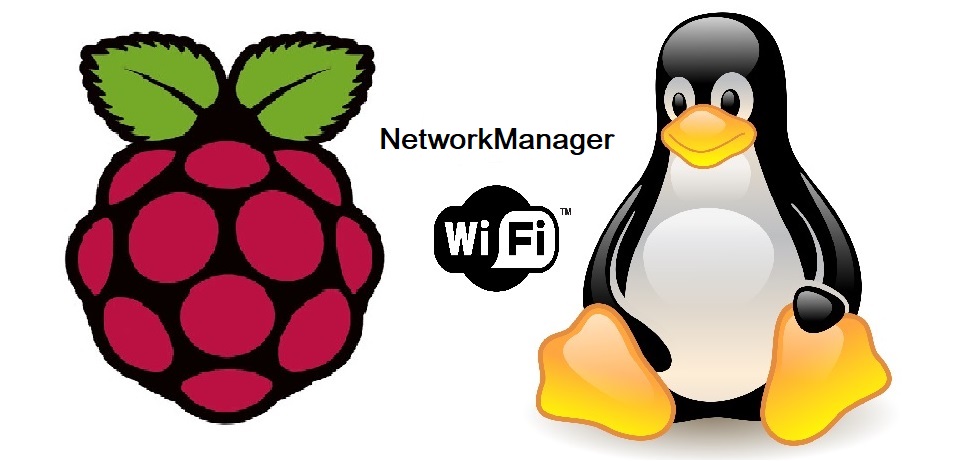

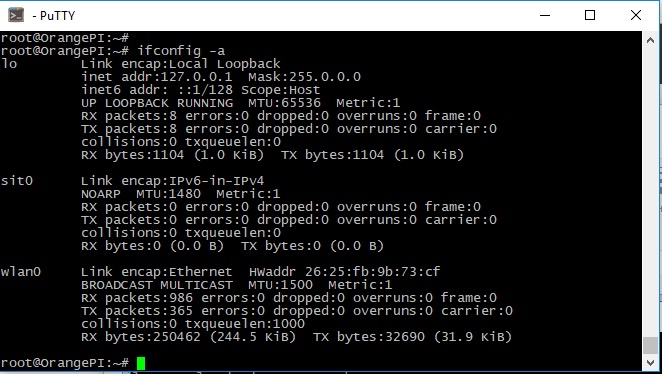
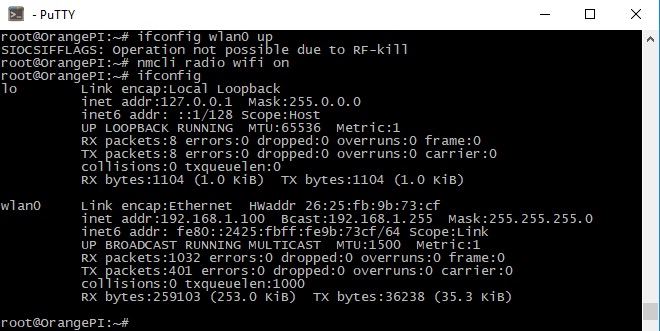
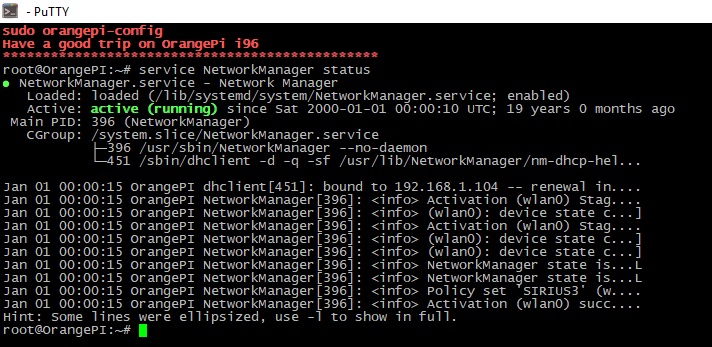
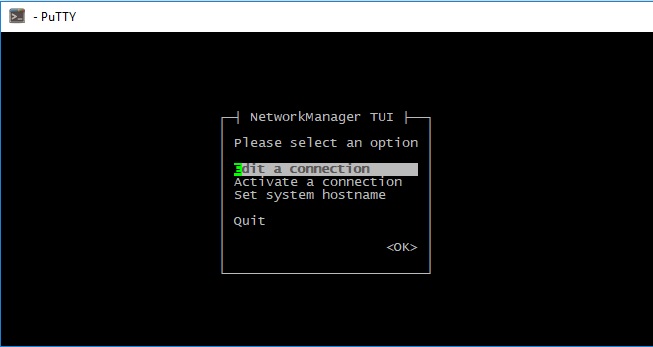
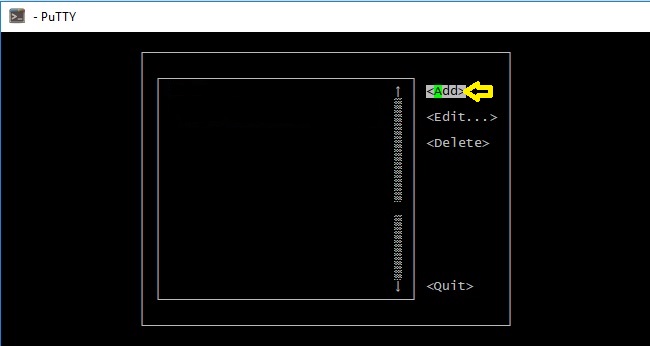
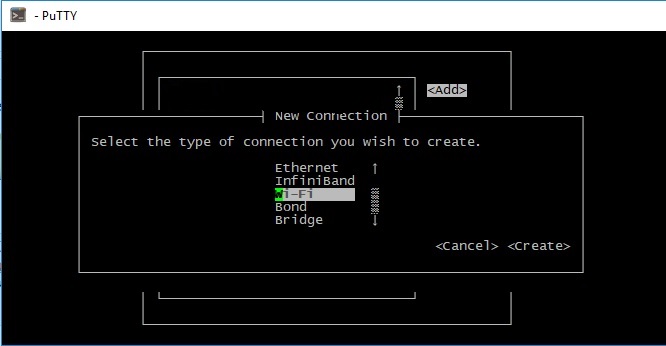

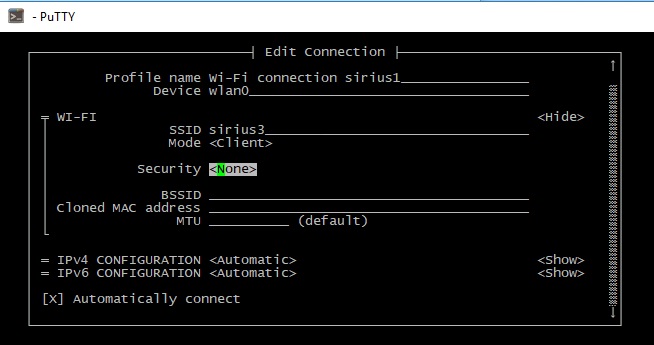
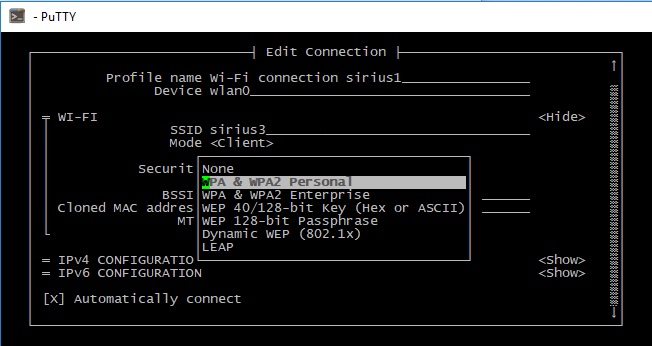
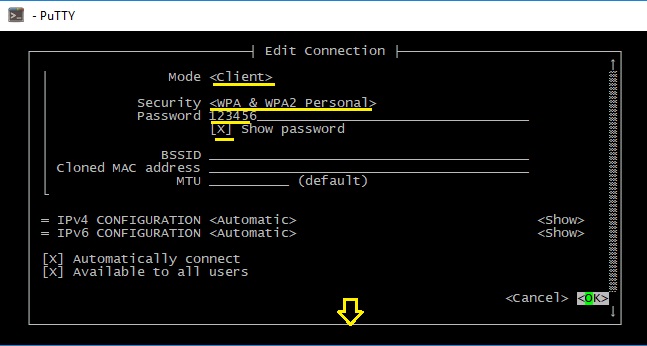
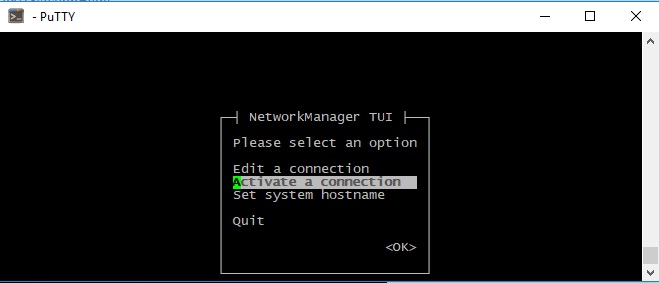
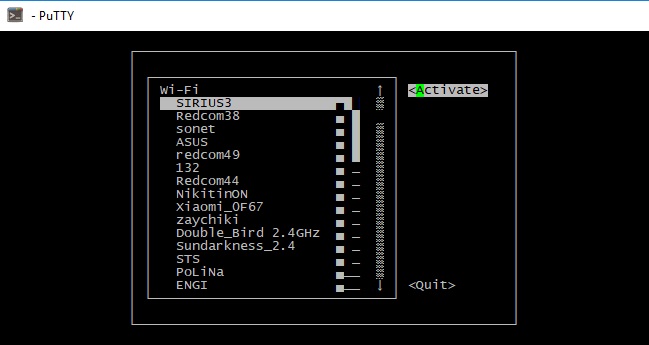

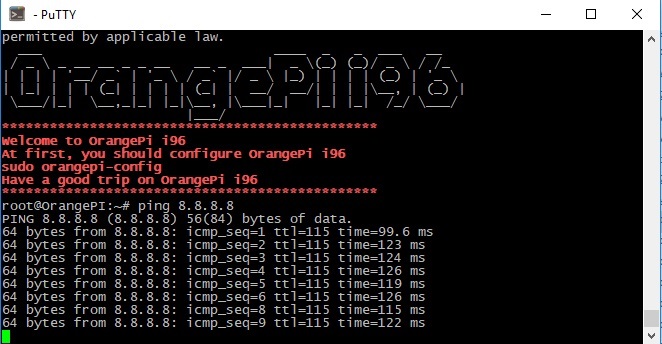
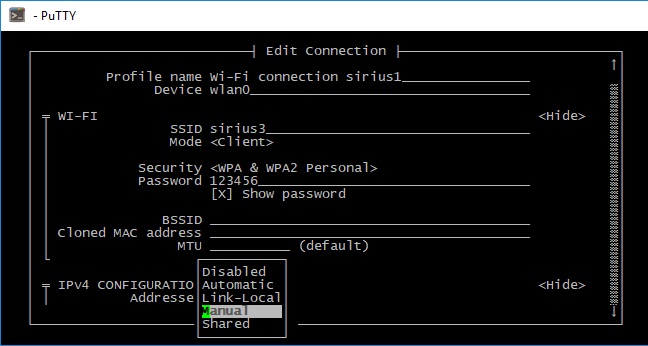
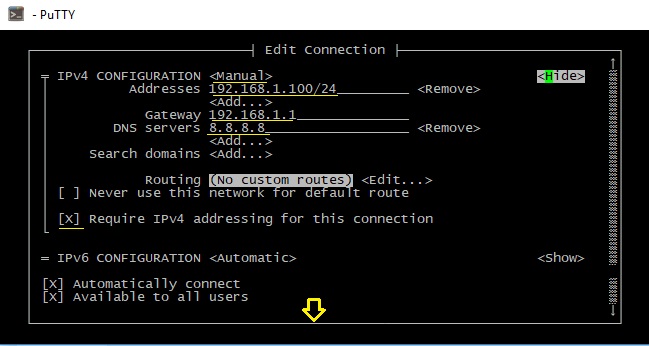

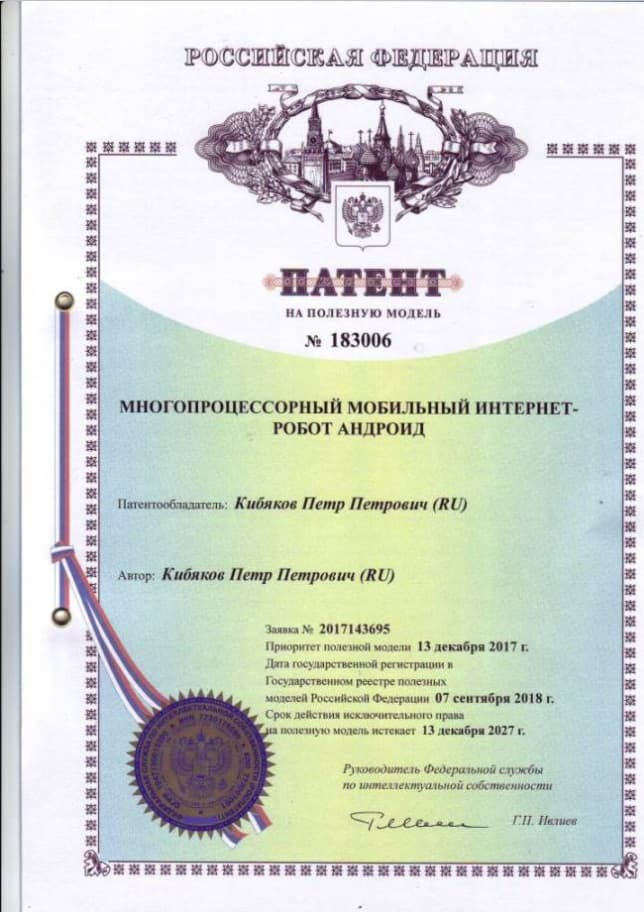
Здравствуйте, меня зовут Сергей. Я представитель рекламной компании, нам понравился ваш сайт и мы заинтересованы в его покупке. Если вы ранее задумывались над его продажей или вас сейчас заинтересовала такая возможность, то мы можем перейти к обсуждению. Пожалуйста, ответьте, даже если вам не интересно.